在日常生活中,我们经常会遇到这样的情况:在手机上下载了喜爱的音乐,却想要在电脑上进行播放,而酷狗音乐作为一款备受欢迎的音乐播放软件,其手机端和电脑端之间的连接和同步功能一直备受用户关注。手机酷狗怎么在电脑放歌?酷狗音乐电脑端如何播放手机端下载的歌曲?接下来我们将一起探讨这个问题,帮助您轻松实现音乐的跨设备播放。
酷狗音乐电脑端如何播放手机端下载的歌曲
方法如下:
1.打开pc端酷狗音乐盒
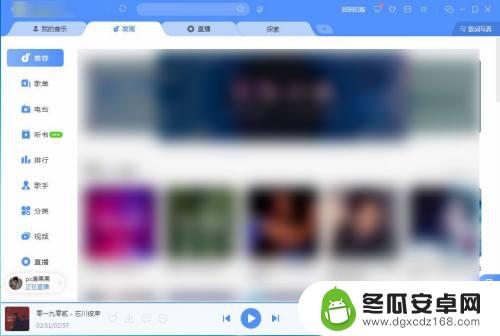
2.点解左上角进行登录
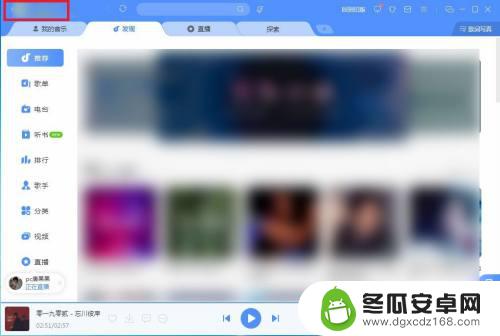
3.点击右下角手机图标
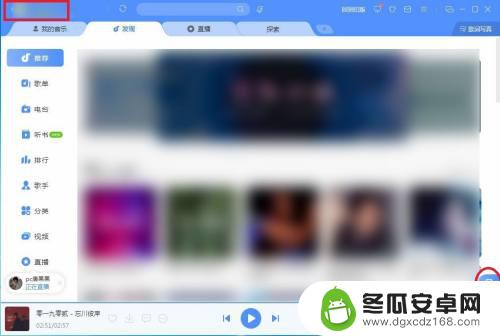
4.等待进入二维码界面
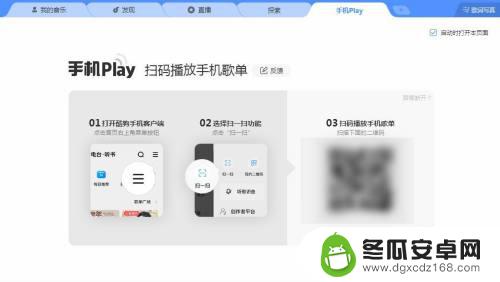
5.接着打开手机端酷狗音乐
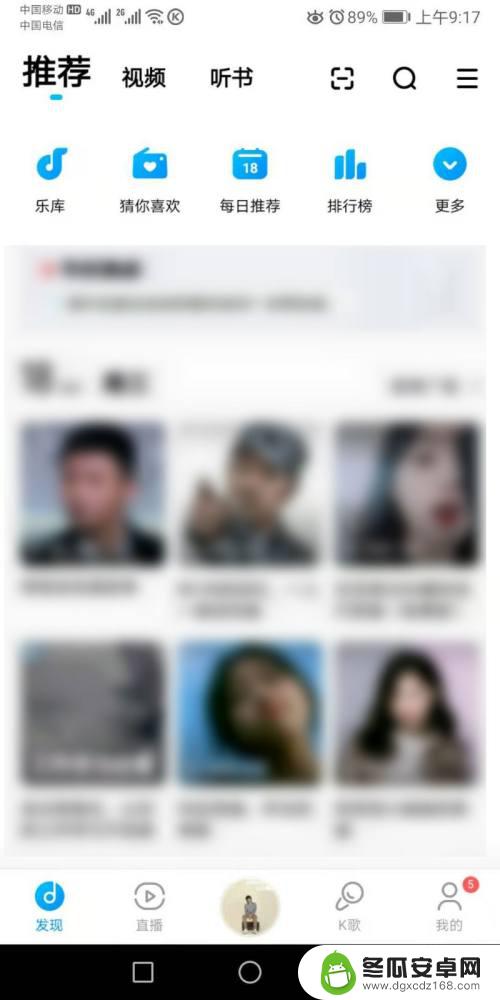
6.点击右上方“更多”菜单
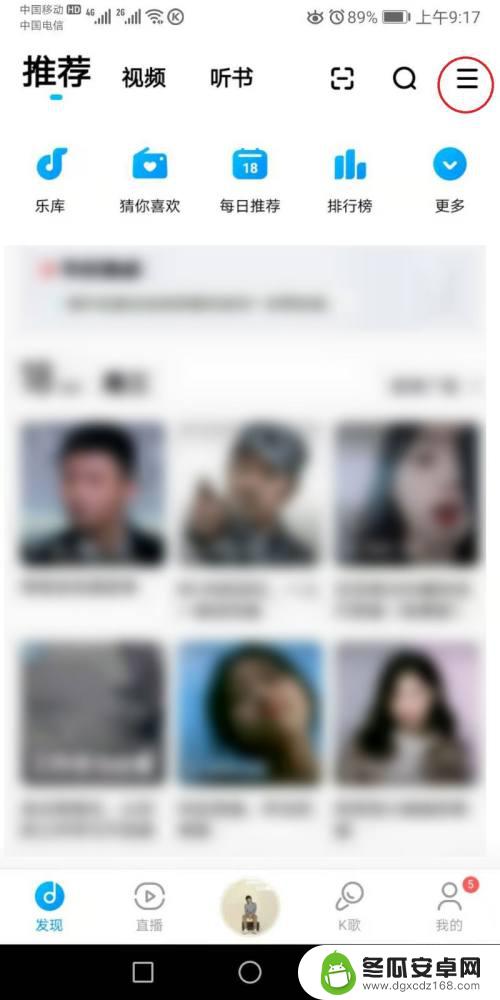
7.选择扫一扫
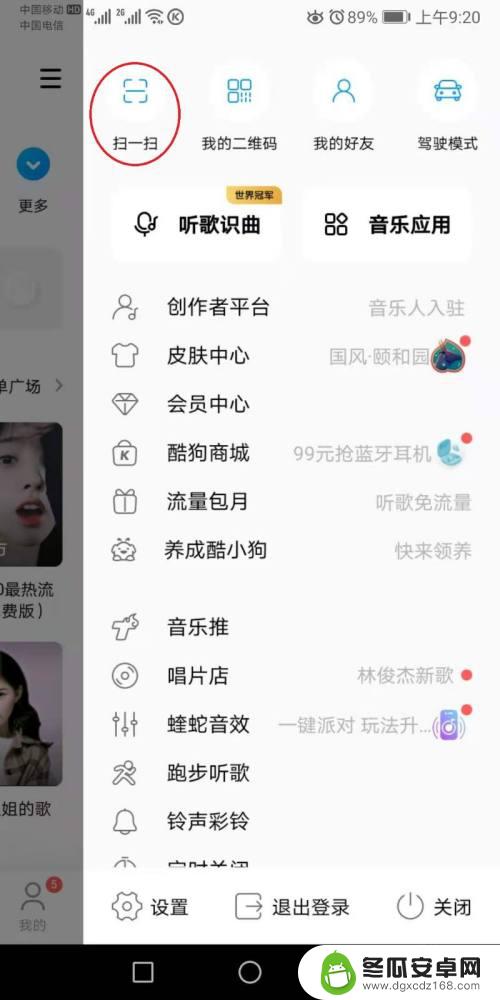
8.扫描PC端的二维码,并“确认”连接

9.电脑端显示连接成功,并出现播放列表。即可完成
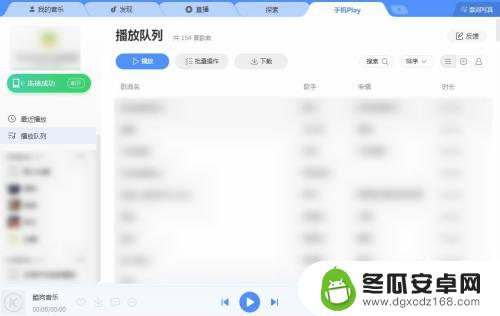
以上就是手机酷狗在电脑上放歌的全部内容,如果你遇到了相同的问题,可以参考本文中介绍的步骤进行修复,希望这对大家有所帮助。










